複数のPDFファイルを1つのPDFファイルにまとめると、ファイル整理が楽になり、スキャンの回数も減ります。
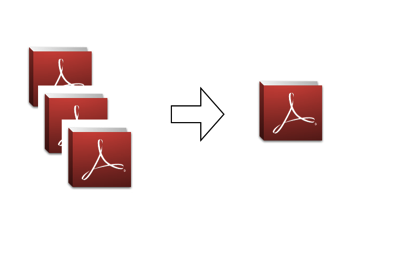
PDFファイルの整理
PCファイル整理の基本は、数を減らすことです。
PDFファイルが増えると、管理も整理もやりにくくなります。
同じ種類のPDFファイルはひとまとめにしておいた方が好ましいです。
PDFファイルを開くには、AcrobatReaderというソフト(無料)が必要ですが、このソフトでは結合ができません。
そのため、有料のソフトを買ったり、いったんプリントアウトしてスキャンしたりしているケースが多いのではないでしょうか。
WindowsでもMacでも、無料でPDFファイルを結合する方法があります。
WindowsでPDFファイルを結合する方法
Windowsではフリーソフトを使います。
私が試したところでは、このCubePDF Pageというソフトが使いやすかったです。
(CubePdf utilityというソフトもありますが、Pageの方がシンプルで使いやすいです)
こちらからダウンロードできます。
http://blog.cube-soft.jp/?p=598
使い方は次のとおりです。
ソフトを開き、エクスプローラー(Windowsキー+E)から結合したいファイルをドラッグします。
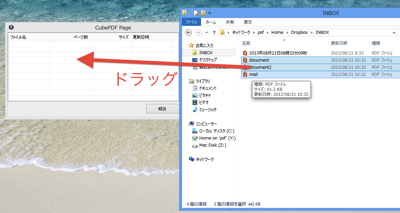
[結合]をクリックし、保存する場所とファイル名を入力してください。
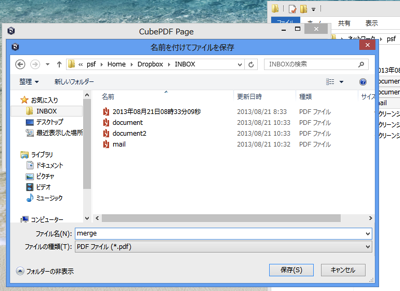
これで、選択したファイルが結合されます。
元のファイルはそのまま残っていますので、きちんと削除しておきましょう。
Adobe Acrobat PDFの有料版もおすすめです。
エクスプローラー上で結合できるのが楽で、単体でも買えます(月1,500円ほど)
私が契約しているのは、お得なこのプランです。
Adobe Creative Cloud(Photoshop・illustrator)を年間3万円払ってデザイン初心者が使い続けるメリット | EX-IT
追記:YouTubeをアップしました。
MacでPDFファイルを結合する方法
ーーーーーーーーーー
※追記
Macは、macOS Mojaveから、finder上で、結合したいファイルを選択して、右クリックし、[クイックアクション]→[PDFを作成]で、結合できるようになりました。
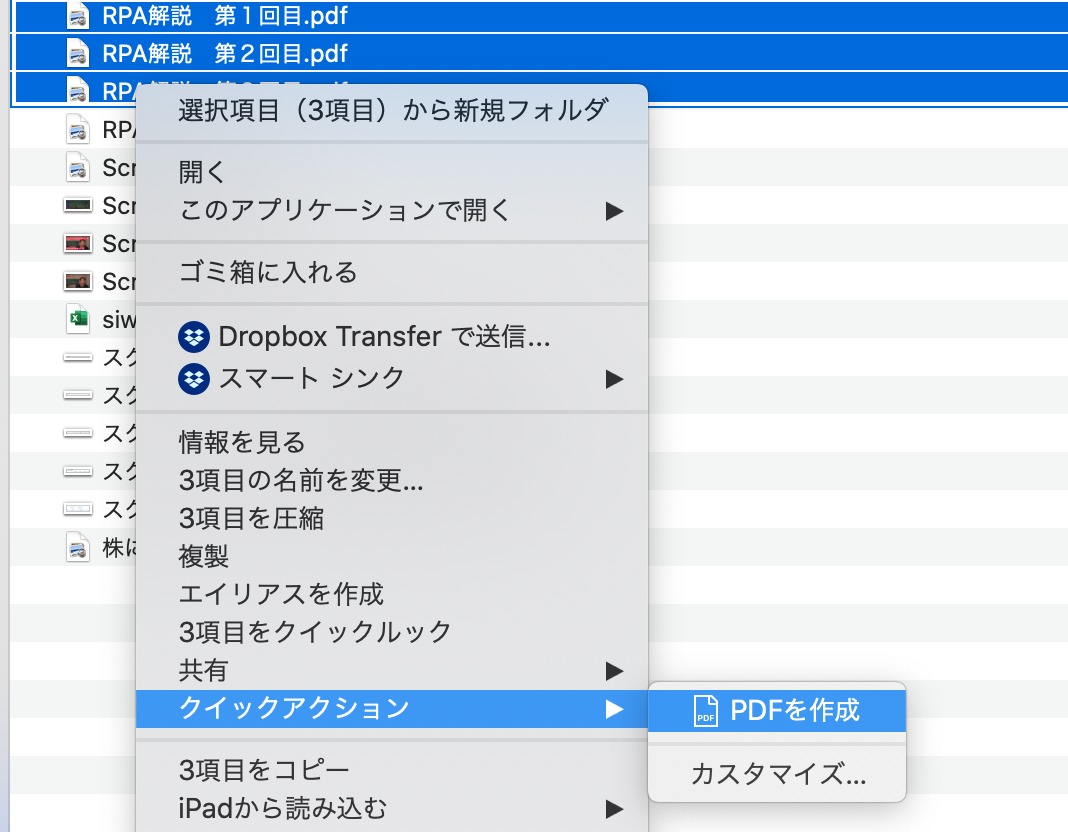
ーーーーーーーーーー
Macでは標準のPDF閲覧ソフト[プレビュー]で結合ができます。
[プレビュー]でアイコンから[サムネール]をクリックします。
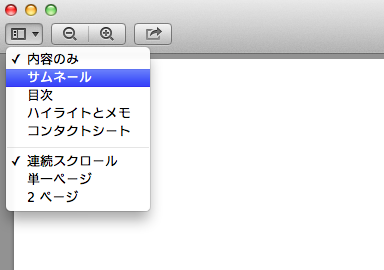
開いているPDFファイルが、左側に表示されますので、ドラッグして結合します。
1,2,3という3つのPDFファイルがあるとすると、1に2と3を追加するしくみです。
ペースが複数ある場合は、すべてのページを選択してドラッグしなければいけません。
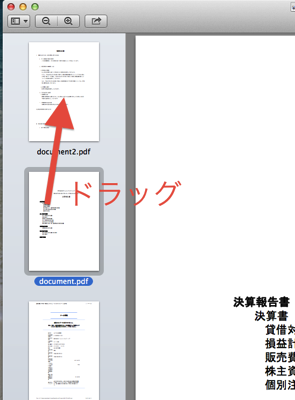
その他、プレビューの活用方法はこちらの記事を参考にしてください。
【関連記事】MacのPDFソフト「プレビュー」活用法。無料で並べ替え・削除・結合・加工できる! | EX-IT
リンク
ただ、これを1つずつやっていては大変です。
そこで、私はワークフローを使っています。
ワークフローとは、Mac上の操作をプログラミングするAutomatorというソフトで作ります。
通常はユーティリティー中にあります。
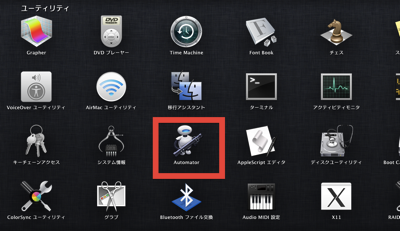
ソフトを起動させ、[ワークフロー]を選択します。
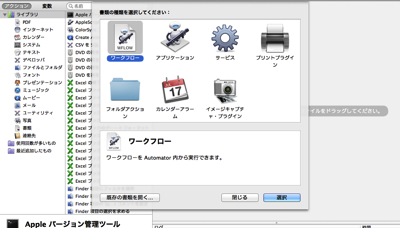
自動的に処理したい操作をメニューから選んでドラッグしていきます。
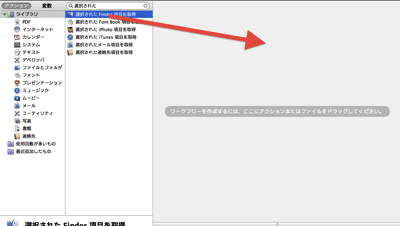
メニューは検索もできますので、うまく活用しましょう。
PDF結合に必要なのは、
「選択されたFinder項目を取得」
「PDFページを結合」
「Finder項目を移動」
の3つの命令です。
最後の「Finder項目を移動」では、結合後のPDFファイルを保存する場所を指定してください。私はINBOXというフォルダを指定しています。
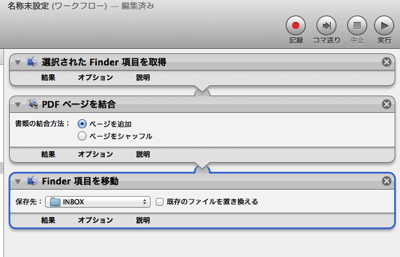
Finderで、結合させたいPDFファイルを選択し、Automatorの[実行]をクリックすると、
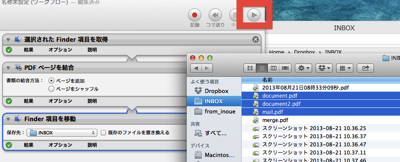
結合後のファイルが完成します。
ファイル名は自動で決定されますので、変更しておきましょう。
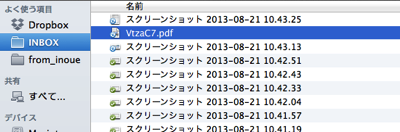
作ったワークフローは、保存して、繰り返し使えます。
一気に結合できるので楽です。
税理士業務では、Excelで作った決算書PDF、税務ソフトで作った申告書PDFなどを結合しています。税務ソフトの使い勝手が悪く、種類別にPDFが作成されるので、このワークフローが大活躍です。
昨日は、RUN仲間8名と皇居ラン。
2週+αで11kmちょっと走り、打ち上げは焼き肉でした。
このメンバーで湘南国際マラソンにチャレンジします!
■著書
『税理士のためのプログラミング -ChatGPTで知識ゼロから始める本-』
『すべてをがんばりすぎなくてもいい!顧問先の満足度を高める税理士業務の見極め方』
ひとり税理士のギモンに答える128問128答
【インボイス対応版】ひとり社長の経理の基本
「繁忙期」でもやりたいことを諦めない! 税理士のための業務効率化マニュアル
ひとり税理士の自宅仕事術
リモート経理完全マニュアル――小さな会社にお金を残す87のノウハウ
ひとり税理士のセーフティネットとリスクマネジメント
税理士のためのRPA入門~一歩踏み出せば変えられる!業務効率化の方法~
やってはいけないExcel――「やってはいけない」がわかると「Excelの正解」がわかる
AI時代のひとり税理士
新版 そのまま使える 経理&会計のためのExcel入門
フリーランスとひとり社長のための 経理をエクセルでトコトン楽にする本
新版 ひとり社長の経理の基本
『ひとり税理士の仕事術』
『フリーランスのための一生仕事に困らない本』
【監修】十人十色の「ひとり税理士」という生き方
